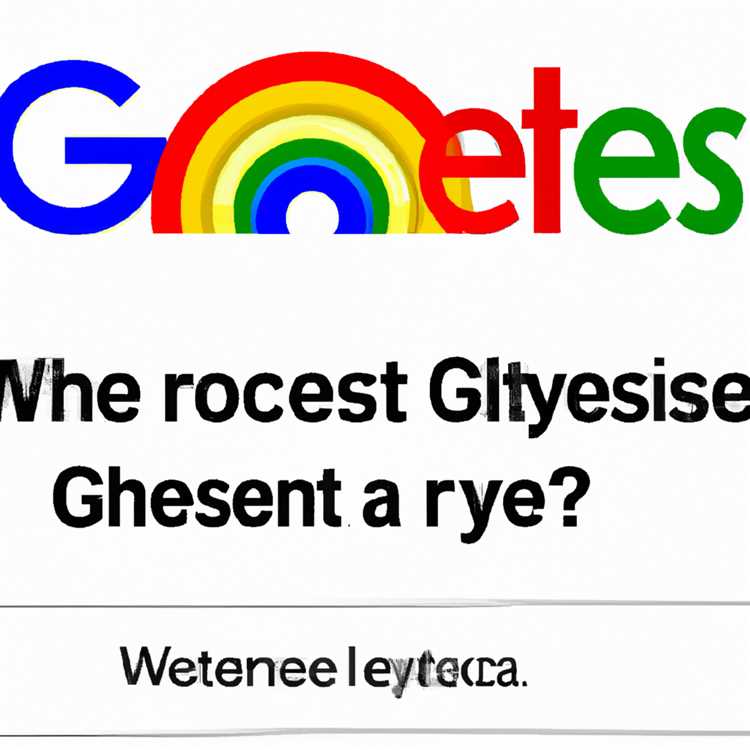Jika Anda menggunakan Snapchat, Anda harus sadar bahwa itu menyimpan dan menyimpan banyak data pada penyimpanan internal perangkat Anda. Oleh karena itu, kami menyediakan di bawah langkah-langkah untuk Bersihkan Cache Snapchat di iPhone dan Android.

Apa itu Snapchat Cache
Saat Anda terus menggunakan Snapchat, Aplikasi terus menyimpan memori dan data yang terkait dengan fungsi yang paling sering Anda gunakan. Gagasan di balik perilaku ini adalah untuk membuat memori memuat lebih cepat dan mempercepat Snapchat dengan memanfaatkan data cache pada perangkat Anda.
Namun, kecepatan cache yang diaktifkan dari Snapchat ini datang dengan biayanya sendiri. Dibiarkan sendiri, Snapchat akhirnya dapat menyimpan satu ton data yang di-cache, yang menyebabkan kurangnya ruang penyimpanan pada perangkat Anda.
Pergi oleh forum pengguna, tidak jarang untuk melihat pengguna Snapchat berat menemukan 4 GB atau lebih ruang penyimpanan yang diambil oleh Snapchat pada perangkat mereka.
Jenis Cache Snapchat
Ketika Anda mengakses opsi Clear Cache di Pengaturan Snapchat, Anda akan menemukan bahwa Snapchat memberi Anda opsi untuk Hapus Semua Cache Snapchat sekaligus atau menghapus Cache Snapchat berdasarkan fitur.
Snapchat telah mengklasifikasikan Cache-nya ke dalam tipe-tipe berikut.
- Cache Cerita: Berisi thumbnail Cerita, Cerita yang baru saja ditonton, dan data terkait lainnya.
- Discover Cache: Berisi konten Discover yang baru saja dimuat atau dilihat.
- Cache Lensa: Berisi Lensa, Filter, dan data terkait.
- Tembolok Peramban: Termasuk data peramban dan cookie dalam cache.
- Cache Kenangan: Berisi Kenangan dan data terkait.
Yang Terjadi Ketika Anda Bersihkan Cache Snapchat
Tujuan utama cache Snapchat adalah untuk menyimpan fungsi-fungsi yang paling sering Anda gunakan, agar Aplikasi berjalan lebih cepat di perangkat Anda. Oleh karena itu, satu-satunya efek membersihkan Cache Snapchat harus menjadi perbedaan nyata dalam kecepatan dan kelancaran Aplikasi Snapchat.
Sebelum menghapus Cache Snapchat, mari kita melihat lebih dekat apa yang sebenarnya terjadi ketika Anda menghapus berbagai jenis Snapchat Cache di iPhone atau Ponsel Android Anda.
Hapus Stories Cache: Menghapus thumbnail Story, Stories yang baru-baru ini ditonton dan data sementara lainnya yang tersimpan di perangkat Anda. Seperti yang akan Anda setujui, Anda tidak benar-benar kehilangan apa pun dengan menghapus cache cerita Snapchat pada perangkat Anda.
Clear Cache Temukan: Menghapus konten Discover yang baru-baru ini dimuat atau dilihat dan data terkait lainnya yang tersimpan di perangkat Anda.
Clear Cache Lensa: Menghapus Lensa, Filter dan data terkait yang tersimpan di perangkat Anda. Menghapus Cache Lensa sebenarnya dapat membuat Snapchat berjalan lebih cepat di perangkat Anda. Namun, Anda akan mengalami pelambatan atau penundaan ketika Anda mencoba menggunakan Lensa atau Filter favorit Anda lagi.
Bersihkan Cache Browser: Menghapus Cookie dan data browser Cached lainnya.
Kosongkan Cache Kenangan: Membersihkan satu ton ruang penyimpanan dengan menghapus konten Memori yang disimpan secara lokal di perangkat Anda. Anda dapat menghapus Cache Kenangan dengan aman untuk memulihkan ruang penyimpanan.
Menghapus Cache Kenangan sebenarnya tidak menghapus Kenangan Anda, itu hanya membersihkan konten Kenangan yang tersimpan secara lokal di perangkat Anda. Anda masih akan menemukan Kenangan Anda disimpan dalam Rol Kamera dan Kenangan yang disimpan di Cloud masih dapat diakses.
Catatan: Menghapus Cache Snapchat tidak menghapus buncis yang telah Anda kirim ke orang lain.
Hapus Snapchat Cache di iPhone dan Android Phone
Antarmuka Snapchat kurang lebih sama pada iPhone dan Android Phone. Oleh karena itu, Anda dapat mengikuti langkah-langkah yang sama seperti yang tercantum di bawah ini untuk menghapus Snapchat Cache, baik di iPhone maupun Ponsel Android.
1. Buka Snapchat di iPhone atau Ponsel Android Anda
2. Pada layar Kamera, ketuk ikon hantu Snapchat yang terletak di sudut kiri atas layar Anda.

3. Selanjutnya, ketuk ikon pengaturan Snapchat berbentuk gigi yang terletak di sudut kanan atas layar Anda.

4. Pada layar Pengaturan Snapchat, gulir ke bawah dan ketuk pada opsi Hapus Tembolok yang terdapat di bagian Tindakan Akun (Lihat gambar di bawah).

5. Pada layar Clear Cache, Anda dapat mengetuk opsi Bersihkan Semua untuk menyingkirkan Semua jenis Tembolok Snapchat di perangkat Anda atau Bersihkan jenis Tembolok tertentu dengan mengetuk Bersihkan Tembolok Memori, Tembolok Tembolok Tembolok dan opsi lainnya (lihat gambar di bawah).

6. Pada pop-up yang muncul, ketuk pada opsi Hapus.

Setelah Anda mengetuk Hapus, Anda akan melihat Snapchat memulai ulang di perangkat Anda. Setelah ini, Anda akan melihat pengurangan signifikan dalam jumlah ruang penyimpanan yang ditempati oleh Snapchat pada perangkat Anda.